- 最新活動
-
產(chǎn)品
云計算外貿(mào)出海
-
解決方案
- 幫助中心
-
關(guān)于我們
關(guān)于我們
在計算機和網(wǎng)絡(luò)系統(tǒng)中,設(shè)置時間服務(wù)器是確保系統(tǒng)時間準確性的重要步驟。以下是在不同操作系統(tǒng)中設(shè)置時間服務(wù)器的方法:
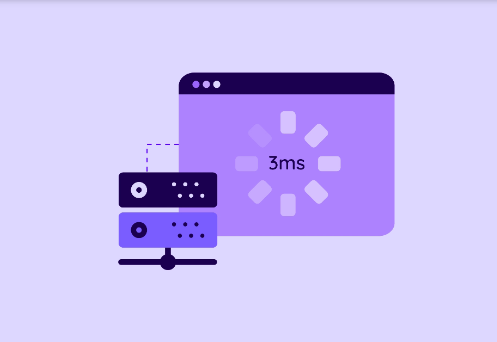
一、Windows操作系統(tǒng):
1、打開時間和日期設(shè)置:
在任務(wù)欄上右鍵單擊系統(tǒng)時鐘,選擇“調(diào)整日期/時間”。
在彈出的窗口中,點擊“Internet時間”選項卡。
2、選擇時間服務(wù)器:
勾選“與Internet時間服務(wù)器同步”選項。
從下拉菜單中選擇或輸入一個合適的時間服務(wù)器地址,例如,“time.windows.com”或其他可用的服務(wù)器。
3、手動同步時間:
點擊“現(xiàn)在更新”按鈕,手動同步系統(tǒng)時間。
4、保存設(shè)置:
點擊“確定”保存更改。
二、macOS操作系統(tǒng):
1、打開日期與時間設(shè)置:
點擊屏幕上的蘋果圖標,選擇“系統(tǒng)偏好設(shè)置”。
點擊“日期與時間”。
2、選擇時間服務(wù)器:
點擊“日期與時間”窗口下方的“日期和時間”選項卡。
勾選“設(shè)置日期和時間自動”選項。
選擇一個時間服務(wù)器,例如,“time.apple.com”或其他可用的服務(wù)器。
3、手動同步時間:
可以點擊“立即”按鈕手動同步系統(tǒng)時間。
三、Linux操作系統(tǒng):
在大多數(shù)Linux發(fā)行版中,可以使用timedatectl命令來設(shè)置時間服務(wù)器。以下是一個通用的例子:sudo timedatectl set-ntp true
該命令將啟用網(wǎng)絡(luò)時間協(xié)議(NTP)同步。
四、NTP服務(wù)器配置文件:
對于一些特殊情況,你可能需要編輯NTP服務(wù)器配置文件。在大多數(shù)Linux系統(tǒng)中,NTP配置文件通常位于/etc/ntp.conf。你可以使用文本編輯器打開這個文件并添加或修改NTP服務(wù)器的配置。
sudo nano /etc/ntp.conf
找到類似server行的配置,將其更改為所需的NTP服務(wù)器地址,然后保存文件。
五、注意事項:
1、使用可靠的、可訪問的時間服務(wù)器。
2、避免同時使用多個不同的時間同步機制,以防止沖突。
3、定期檢查系統(tǒng)時間以確保準確性。
以上提供的步驟可能因操作系統(tǒng)版本而異,因此請根據(jù)具體的操作系統(tǒng)和版本進行適當?shù)恼{(diào)整。
Copyright ? 2013-2020. All Rights Reserved. 恒訊科技 深圳市恒訊科技有限公司 粵ICP備20052954號 IDC證:B1-20230800.移動站


